[L121] 노즐검사, 헤드청소 방법 (프린터 제어판 상 버튼을 눌러 진행하기)
-
인쇄물이 흐릿하거나 컬러 또는 검정색이 출력되지 않거나 백지로 인쇄되는 등, 예상치 않은 색상이 나타난다면 노즐이 막혀 있어 나타나는 증상입니다.
인쇄품질이 떨어지면 노즐검사 기능을 사용하여 노즐이 막혔는지 확인하고 노즐이 막혔으면 헤드청소를 진행합니다.
<프린터 제어판 상 노즐검사 방법>
1. 일반 A4용지를 급지한 후 프린터 전원을 꺼 주십시오.
2. 프린터 전원을 끄고 유지보수 버튼 (동그라미/역삼각형 버튼 :
)을 누르고 있는 상태에서 프린터 전원 (②) 버튼을 눌러 전원을 켭니다.
전원이 완전히 켜질 때까지 유지보수 버튼과 전원 버튼을 동시에 3초간 길게 눌러 줍니다.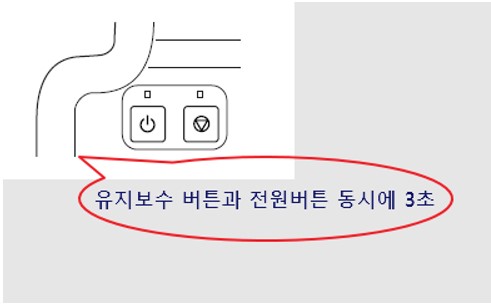
3. 용지가 급지되고 노즐검사 패턴이 인쇄됩니다. A4 용지 왼쪽 상단에 아래와 같이 패턴이 작게 인쇄됩니다.

4. 노즐검사 패턴이 일부 끊겨 있거나 특정색이 인쇄되지 않은 경우 헤드청소가 필요합니다.
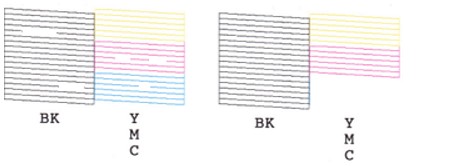
<프린터 제어판 상 노즐검사 방법>
1. 프린터 전원이 켜져 있는 상태에서 유지보수 버튼(동그라미/역삼각형 버튼)을 5초간 길게 누릅니다.
프린의 잉크 카트리지함이 움직이며 헤드청소가 진행됩니다.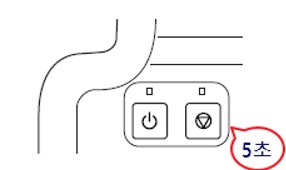
2. 청소가 완료되면 다시 프린터 전원을 끄고, 유지보수 버튼(동그라미/역삼각형 버튼)을 누른 상태에서 전원 버튼을 3초간 길게 눌러 전원을 켜면 [노즐검사 패턴]이 인쇄됩니다.
패턴의 모든 선이 정상적으로 인쇄되는지 확인합니다.
패턴 상태에 따라 헤드청소-노즐검사 패턴을 1~3회 반복합니다.3. 헤드청소를 최대 3회까지 진행해도 인쇄품질이 개선이 되지 않을 경우, 고객지원센터로 문의 부탁드립니다.
<참고>
- 헤드청소시에는 잉크가 다소 소모되며, 잉크패드 또는 유지보수 박스의 수명이 단축될 수 있으므로,
헤드청소는 최대 3회까지만 진행하는 것을 권장드립니다. - 헤드청소를 3회해도 개선되지 않는 경우, 드라이버 – 유지보수 메뉴에서 강력잉크 분사를 1회 시도해 주시기 바랍니다.
- 잉크패드에는 헤드청소/파워클리닝시 사용된 잉크가 침전됩니다.
잉크패드가 가득찰 경우 인쇄를 계속 하려면 잉크패드를 교체해야만 인쇄가 가능합니다.
잉크패드는 사용자가 직접적으로 교체할 수 없으며, 서비스 점검을 통해 교체가 가능합니다.
교체 비용은 무상 보증기간이라도 유상서비스로 적용됩니다. - 헤드청소시에는 잉크가 소모되므로, 부족한 잉크는 미리 리필한 후 진행해 주시기 바랍니다.
만약 문제가 해결되지 않았다면 카카오 1:1 채팅 서비스 통해 신속한 대응을 받으실 수 있습니다.
불편사항이 해결되지 않았거나 추가 문의사항이 있으시면, 아래의 온라인 상담 서비스를 이용해 주십시오.
- 헤드청소시에는 잉크가 다소 소모되며, 잉크패드 또는 유지보수 박스의 수명이 단축될 수 있으므로,